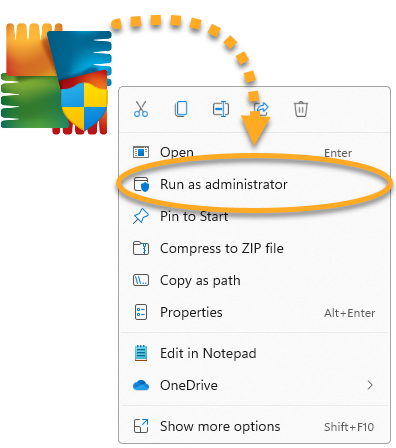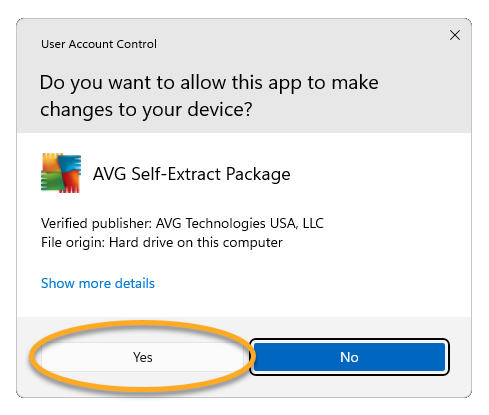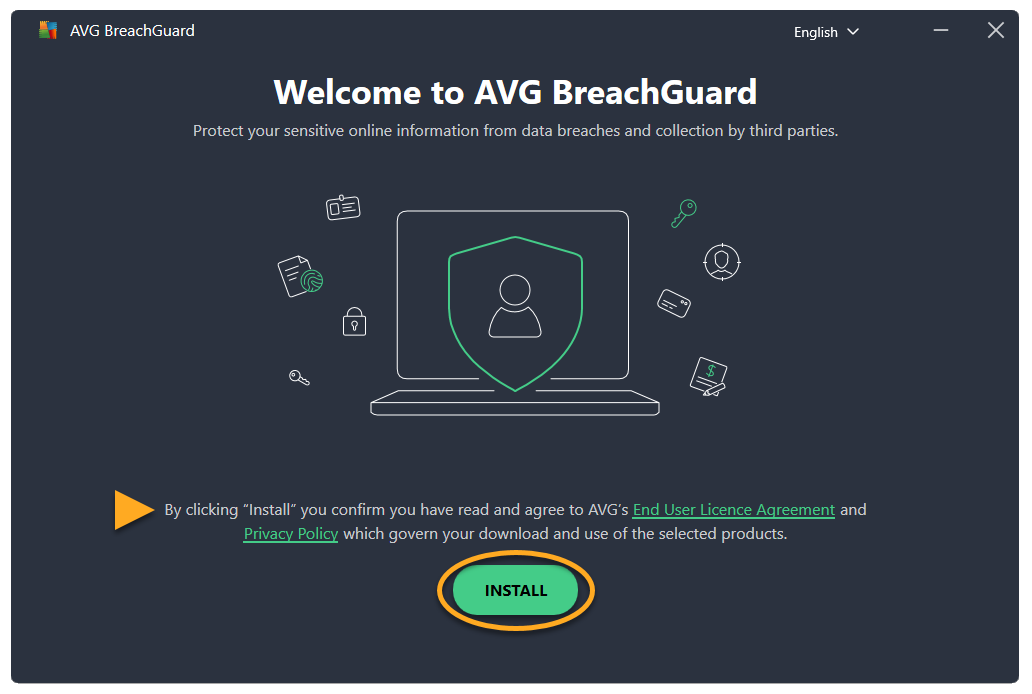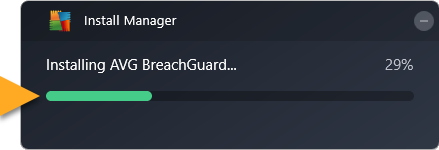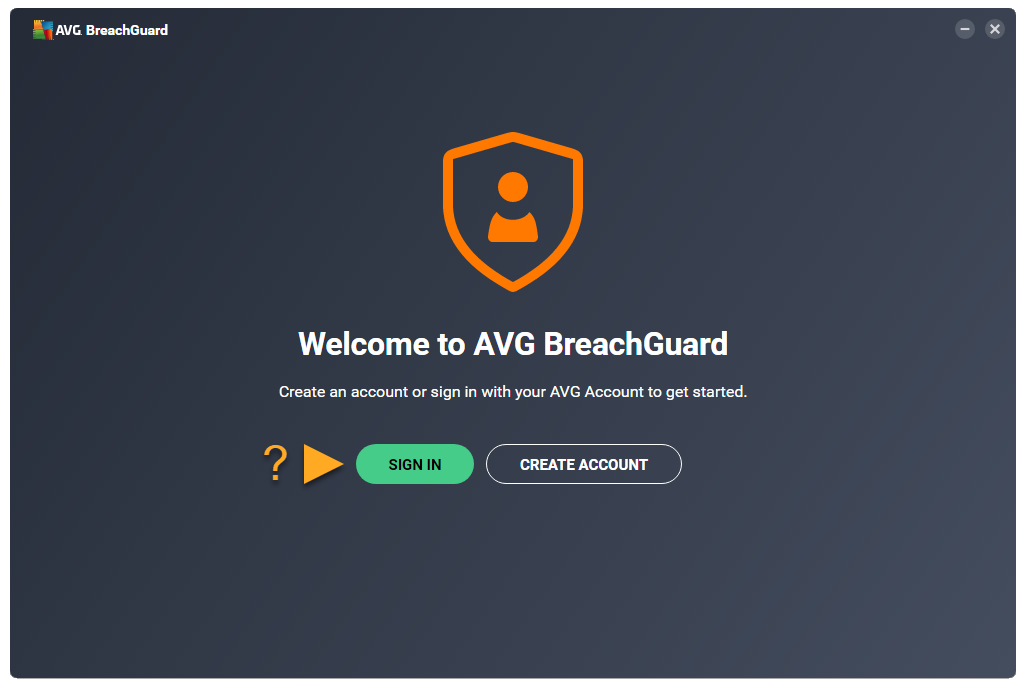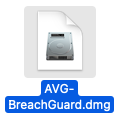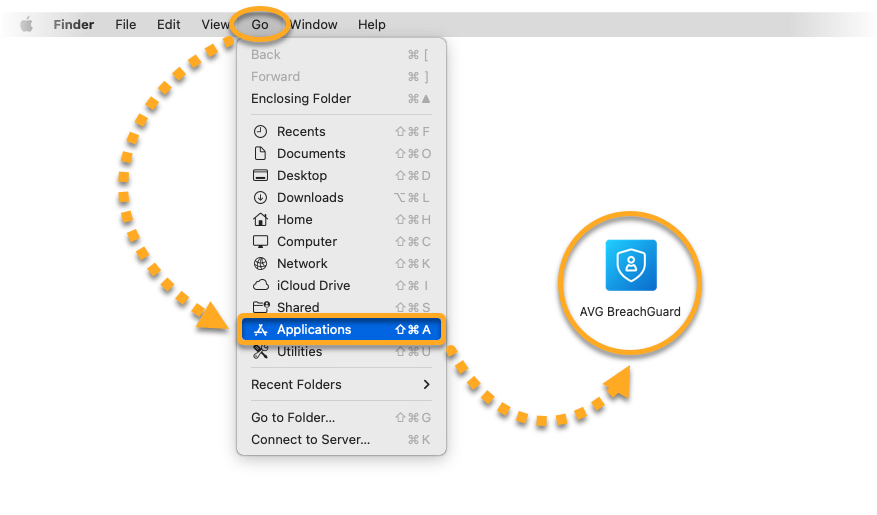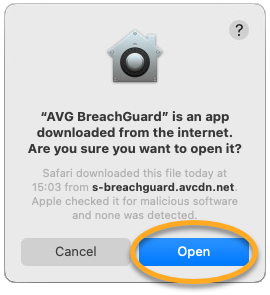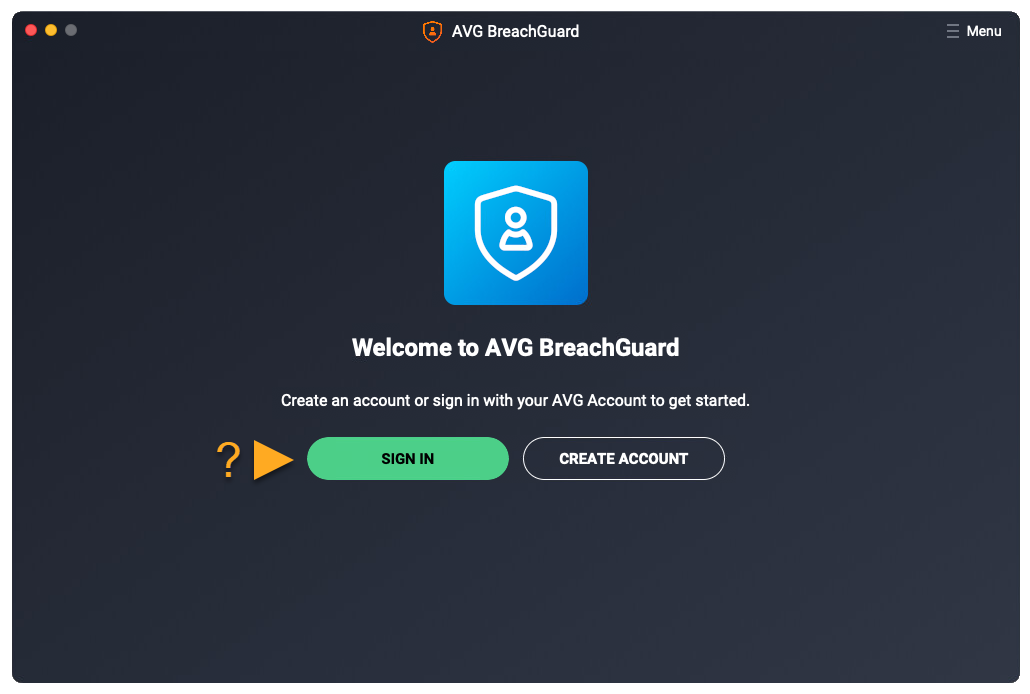AVG BreachGuard ist eine kostenpflichtige App, für die ein Abonnement erforderlich ist. In diesem Artikel erfahren Sie, wie Sie die Anwendung herunterladen und installieren.
Installieren von AVG BreachGuard
- Klicken Sie auf die Schaltfläche unten, um die Installationsdatei von AVG BreachGuard herunterzuladen und an einem bekannten Speicherort auf Ihrem PC abzulegen (standardmäßig werden alle heruntergeladenen Dateien in Ihrem Downloads-Ordner gespeichert). AVG BreachGuard für Windows herunterladen
- Klicken Sie mit der rechten Maustaste auf die heruntergeladene Setup-Datei
avg_breachguard_online_setup.exeund wählen Sie im Kontextmenü Als Administrator ausführen.
- Klicken Sie nach Aufforderung zur Freigabe der Berechtigung im Dialogfeld Benutzerkontensteuerung auf Ja.
 Falls Sie die Installation von AVG BreachGuard nicht autorisieren können, lesen Sie den folgenden Artikel: Verwalten von Administratorkonten auf Ihrem Windows-PC.
Falls Sie die Installation von AVG BreachGuard nicht autorisieren können, lesen Sie den folgenden Artikel: Verwalten von Administratorkonten auf Ihrem Windows-PC. - Wenn AVG BreachGuard geöffnet wird, lesen Sie die Endbenutzer-Lizenzvereinbarung und die Datenschutzrichtlinie und klicken Sie dann auf Installieren.
- Warten Sie, während der Installations-Manager AVG BreachGuard auf Ihrem PC installiert.
- Klicken Sie auf Anmelden oder Konto erstellen.
Ein AVG-Konto wurde mit der E-Mail-Adresse erstellt, die Sie beim Kauf des Abonnements angegeben haben. Zur erstmaligen Anmeldung bei Ihrem AVG-Konto lesen Sie den folgenden Artikel: Aktivieren Ihres AVG-Kontos.
AVG BreachGuard ist jetzt installiert. Falls Ihre E-Mail-Adresse mit einem gültigen AVG BreachGuard-Abonnement verknüpft ist, wird die Anwendung automatisch aktiviert.
Detaillierte Anweisungen zur Aktivierung finden Sie im folgenden Artikel:
Fehlerbehebung
Bei Installationsproblemen:
- Stellen Sie sicher, das Ihr PC die Mindestsystemanforderungen erfüllt und Ihre Windows-Version aktuell ist. Weitere Informationen zu den Anforderungen für Ihr Gerät finden Sie im folgenden Artikel:
- Stellen Sie sicher, dass die heruntergeladene Installationsdatei nicht beschädigt ist. Anweisungen dazu erhalten Sie im folgenden Artikel:
- Falls Sie Antivirensoftware von Drittanbietern verwenden, deaktivieren Sie diesen Schutz vorübergehend (dies gilt nur, wenn Sie nicht AVG AntiVirus verwenden). Weitere Informationen erhalten Sie im folgenden Artikel:
- Starten Sie Ihren PC neu und versuchen Sie erneut, AVG BreachGuard zu installieren. Folgen Sie dabei exakt den Schritten in diesem Artikel.
Falls das Problem bestehen bleibt, wenden Sie sich an den AVG Support.
Weitere Empfehlungen
Weitere Informationen zu AVG BreachGuard finden Sie in den folgenden Artikeln:
AVG BreachGuard ist eine kostenpflichtige App, für die ein Abonnement erforderlich ist. In diesem Artikel erfahren Sie, wie Sie die Anwendung herunterladen und installieren.
Installieren von AVG BreachGuard
- Klicken Sie auf die folgende Schaltfläche, um die Installationsdatei von AVG BreachGuard herunterzuladen, und speichern Sie sie an einem bekannten Speicherort auf Ihrem Mac (standardmäßig werden heruntergeladene Dateien im Ordner Downloads gespeichert). AVG BreachGuard für Mac herunterladen
- Doppelklicken Sie auf die heruntergeladene Installationsdatei
AVG-BreachGuard.dmg.
- Klicken Sie auf das AVG BreachGuard-Symbol und ziehen Sie es in den Ordner Anwendungen.
- Klicken Sie in der Apple-Menüleiste auf Gehe zu ▸ Programme, und doppelklicken Sie dann auf das AVG BreachGuard-Symbol, um die Anwendung zu öffnen.
- Klicken Sie auf Öffnen.
- Klicken Sie auf Anmelden bzw. Konto erstellen.
Ein AVG-Konto wurde mit der E-Mail-Adresse erstellt, die Sie beim Kauf des Abonnements angegeben haben. Zur erstmaligen Anmeldung bei Ihrem AVG-Konto lesen Sie den folgenden Artikel: Aktivieren Ihres AVG-Kontos.
AVG BreachGuard ist jetzt installiert. Falls Ihre E-Mail-Adresse mit einem gültigen AVG BreachGuard-Abonnement verknüpft ist, wird die Anwendung automatisch aktiviert.
Detaillierte Anweisungen zur Aktivierung finden Sie im folgenden Artikel:
Fehlerbehebung
Bei Installationsproblemen:
- Stellen Sie sicher, dass Ihr Mac die Mindestsystemanforderungen erfüllt und auf dem neuesten Stand ist. Weitere Informationen zu den Anforderungen für Ihr Gerät finden Sie im folgenden Artikel:
- Starten Sie Ihren Mac neu und versuchen Sie erneut, AVG BreachGuard zu installieren. Folgen Sie dabei exakt den Schritten in diesem Artikel.
Falls das Problem bestehen bleibt, wenden Sie sich an den AVG Support.
Weitere Empfehlungen
Weitere Informationen zu AVG BreachGuard finden Sie in den folgenden Artikeln:
- AVG BreachGuard
- Microsoft Windows
- macOS